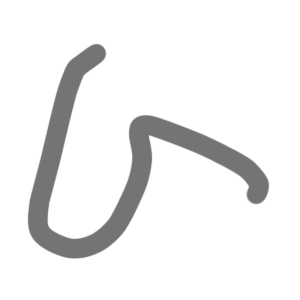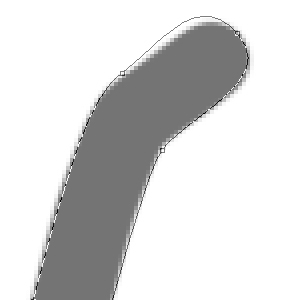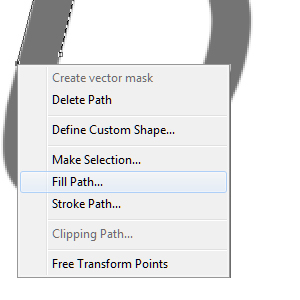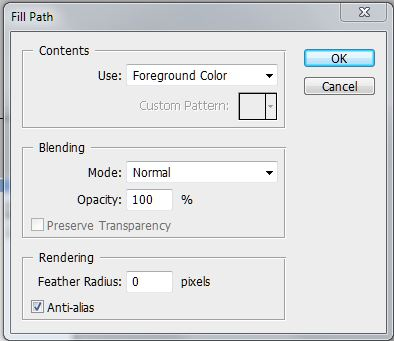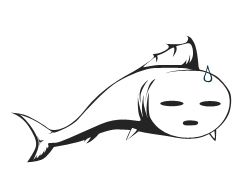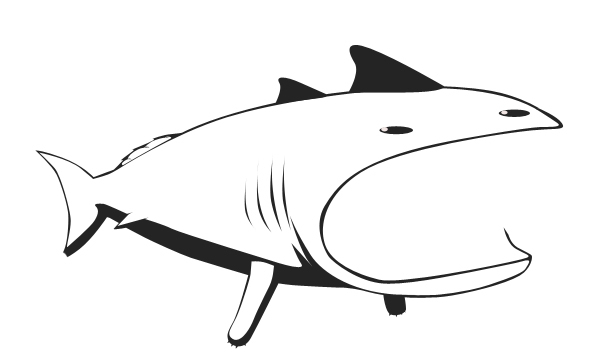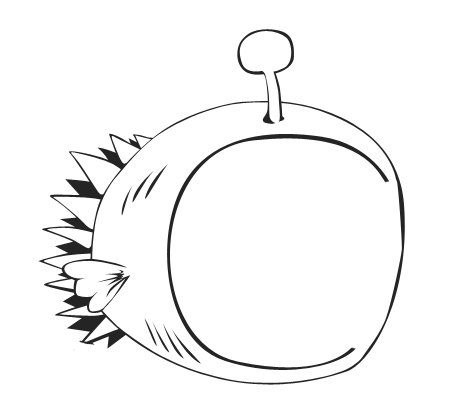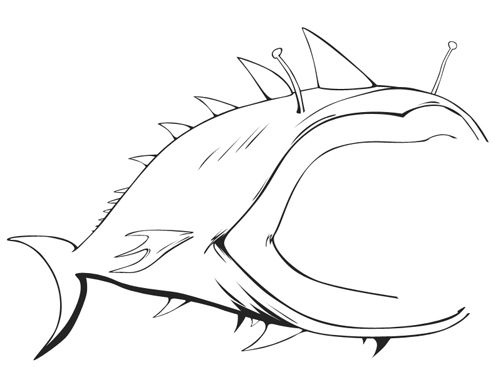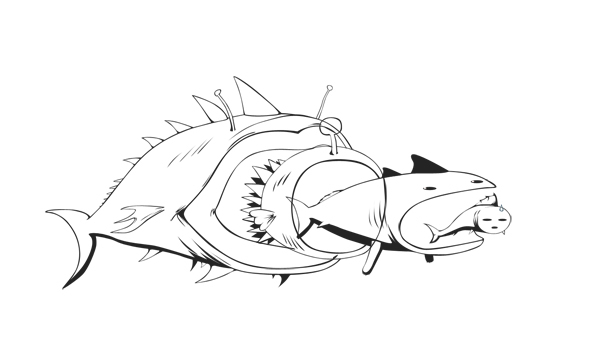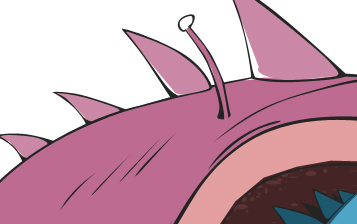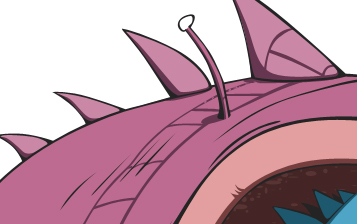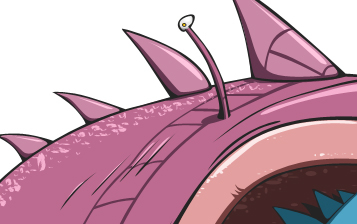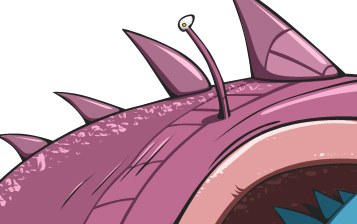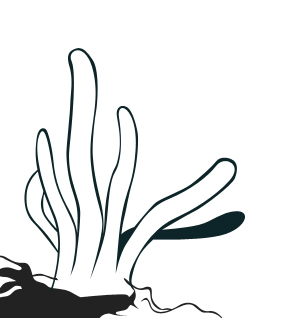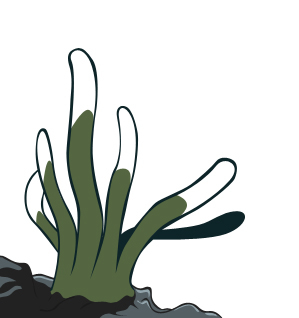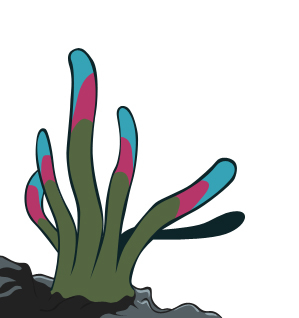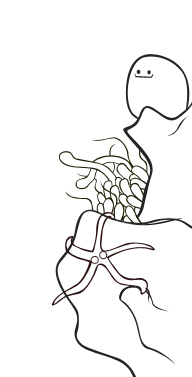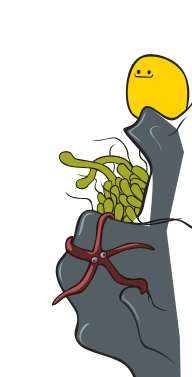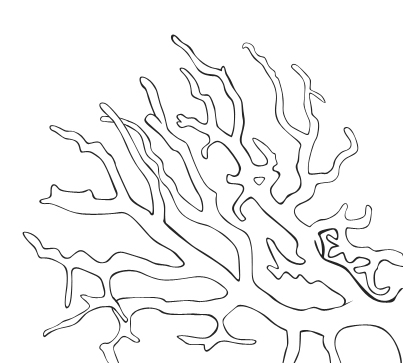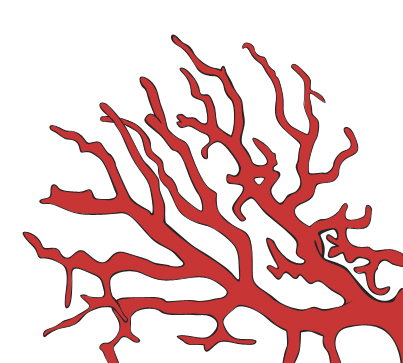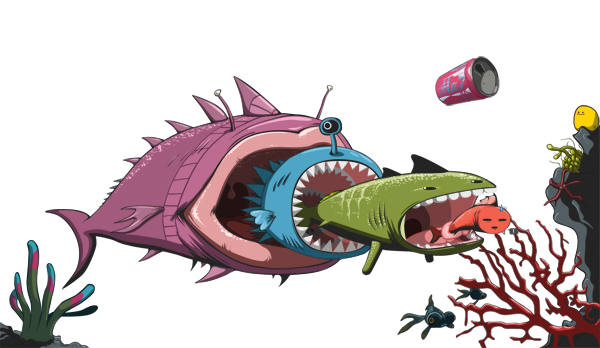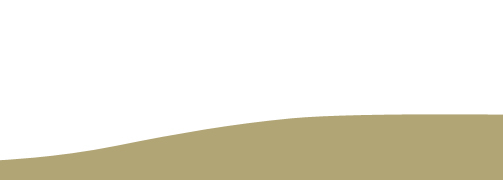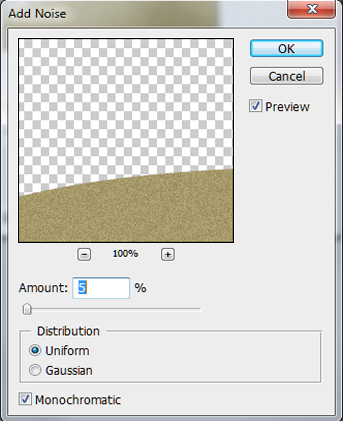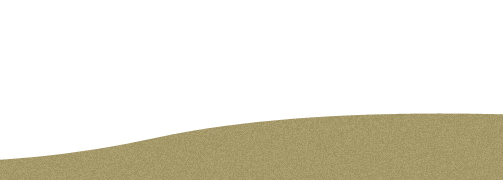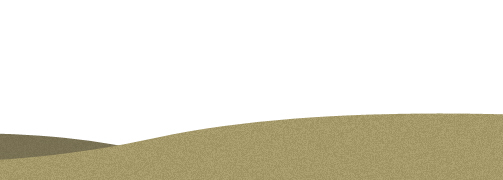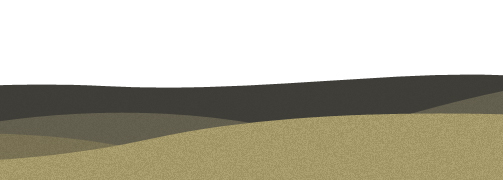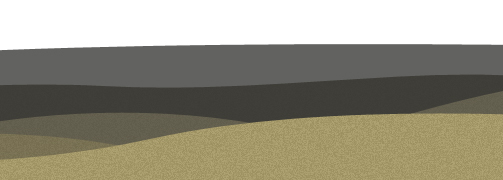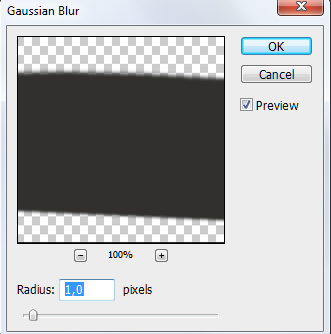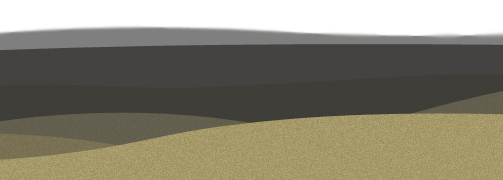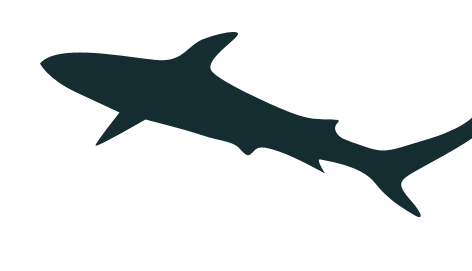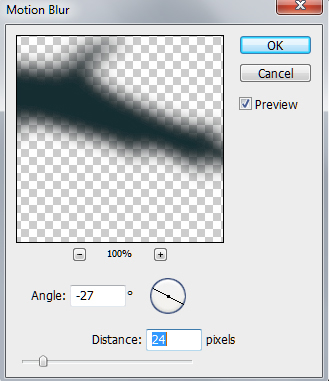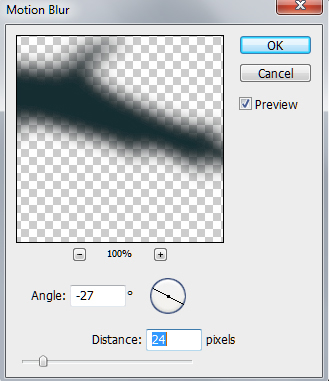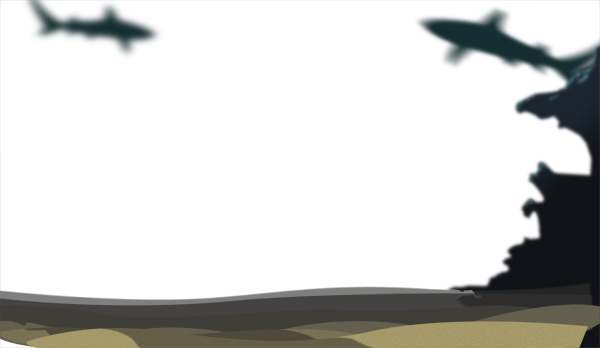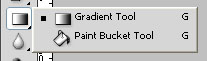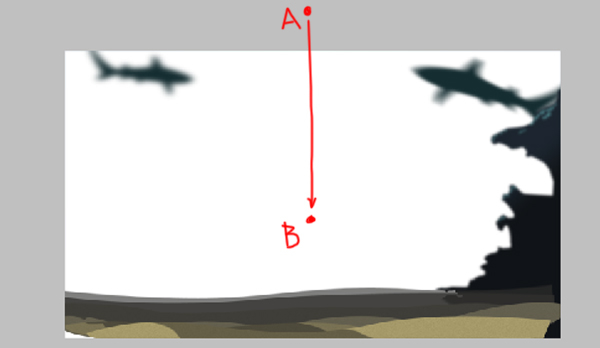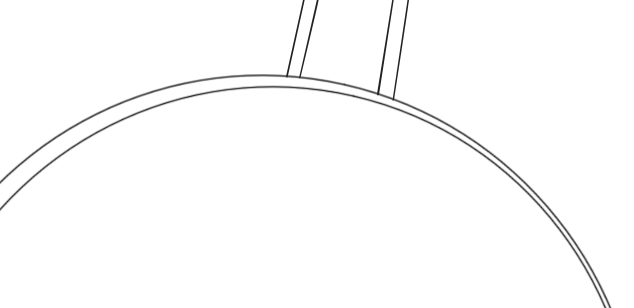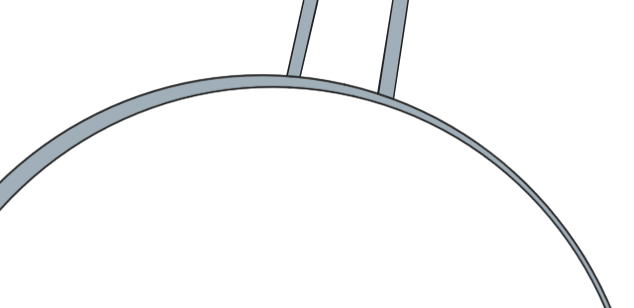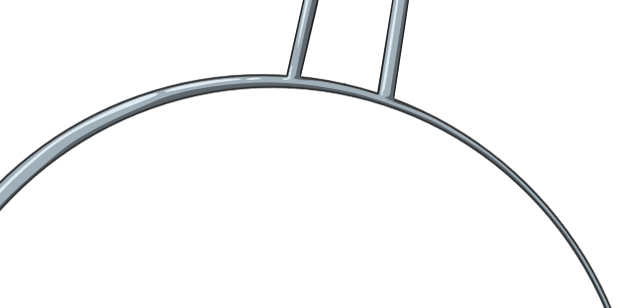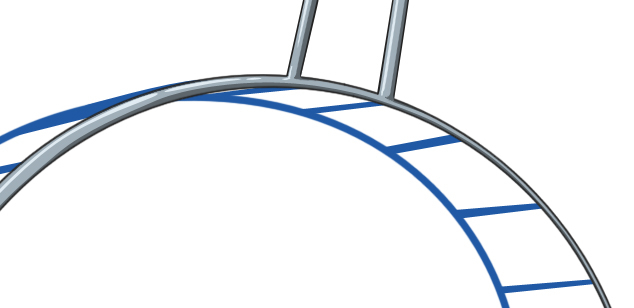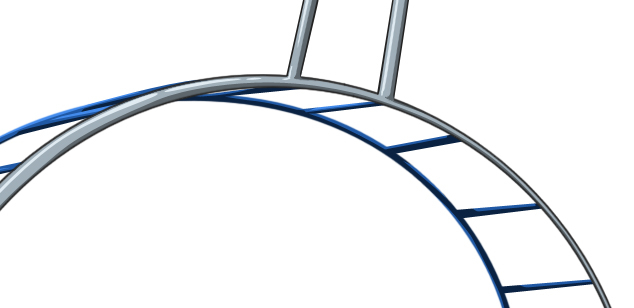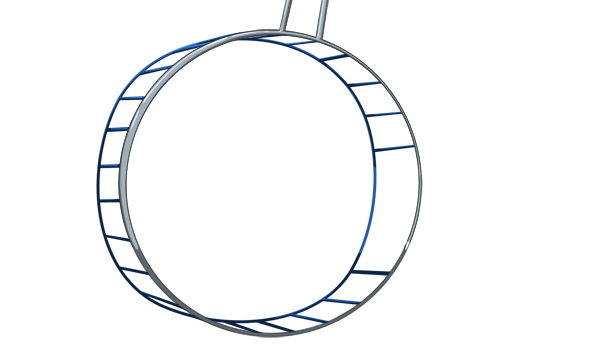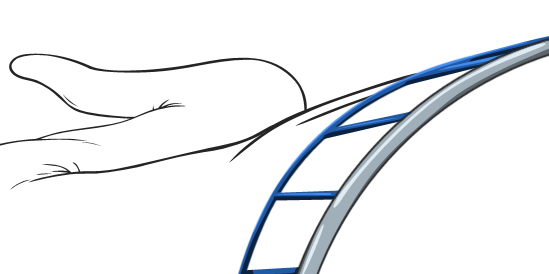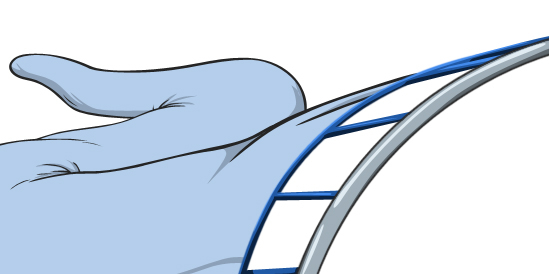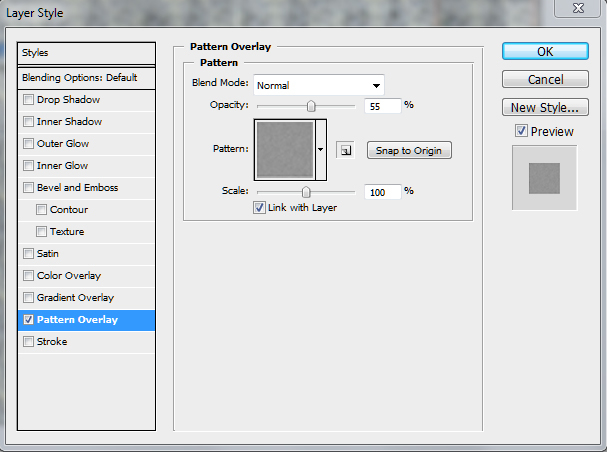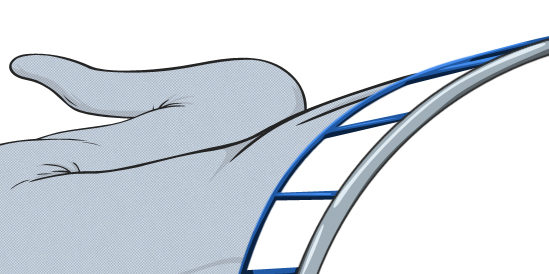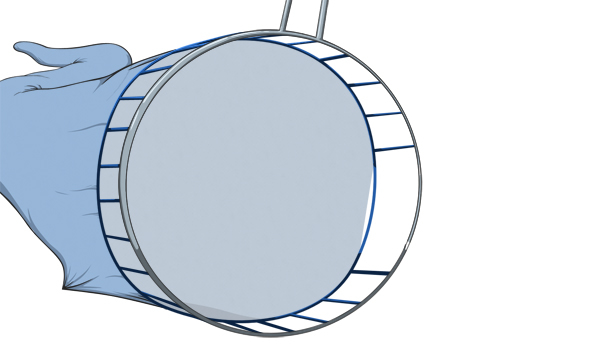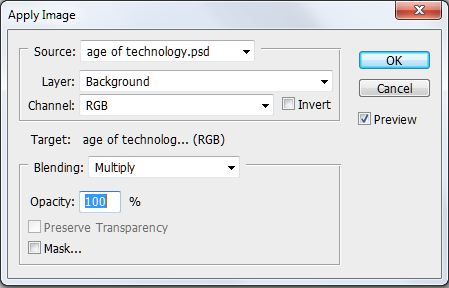skabe en undersøisk, vektor stil illustration i photoshop,,,,,,, photoshop, ikke er den første ansøgning, at vi tænker, når nogen nævner vektor stil illustrationer.det er fordi, vi har tegner til nemt producere vektor kunst.mens photoshop, ikke var oprindelig havde til formål at skabe disse typer illustrationer, det har kapacitet til at fremstille illustrationer, der kan opfylde eller overskrider det tegner.i denne forelæsning vil vi demonstrere, hvordan der kan skabes en sjov, under vandet, vektor stil eksempel med photoshop.lad os komme i gang!,,,,, før du begynder, vil det være en stor hjælp, hvis du bruger en grafisk tablet til denne forelæsning.start med en stor fil (3 x 2000 varer, f.eks.).du og rsquo; 11 resize billedet ved udgangen.arbejde med store filer, vil give dem mulighed for at være mere præcis.og husk, hvis du og rsquo; nyt design for fingeraftryk, husk at bruge 300 ppi og cyan, magenta, gul og sort farve profil.,, tegning, det første skridt vil være at udarbejde en skitse.desværre, jeg glemte at redde min oprindelige skitse, så vil du være alene her.min tegning var gjort direkte i photoshop, men du er fri til at gøre det på papir og scanne.,, at spore din kunst, er der i denne vejledning, vil danne grundlag for de teknikker, som de vil anvende i denne forelæsning.anvendelse af pennen værktøj, spore form under.,, klik på den vej, og så klik fylde vej. nu anvende den samme teknik til din kunst.,,,, trin 1 - farver, nu hvor de linjer i vores kunst er blevet besat, og nu er det på tide at tilføje farver.anvendelse af pennen værktøj, drage de veje, som vil skabe fremhæver og skygger.en gang for hver vej er blevet lukket, fylde hver kanal, et nyt lag,.,, tilføje skygger og fremhæver.,, tilføje oplysninger.,, anvende de samme teknikker til andre elementer i deres eksempel.,,, du kan bruge forskellige opaciteter fra 50 - 60% at tilføje en række forskellige farver.,,,,, din illustration bør nu ligner billedet nedenfor.,, trin 2 - baggrund, - - vi er nødt til at arbejde på den baggrund.vi starter med sand.lav en sti med pen værktøj og udfylde den på et lag.,, omfatter nu et støjfilter ved at filtrere > støj > der tilsættes støj.,, din første sandklit skal se sådan her.,, anvender samme metode til at tilføje andre klitter.læg dem på et andet lag og anvende en mørkere farve for at give det en vis dybde,.,,, at tilføje noget mere dybde, der uklarhed til det sidste lag til 60 - 70% og tilføje en gauss - slør., endelig en skygge lag pennen værktøj.brug en mørk farve med 50 - 60% opacitet.kan du tilføje en tåget samt.,, drage nogle hajer og sløre det at give det dybde.,, omfatter nu et forslag tåge.filter > sløret > forslag tåge.sæt den tåge i en vinkel at give dette indtryk af bevægelighed.,, din haj bør nu ligner nedenfor.for at få en kopi, to eksemplarer, afspejler resize horisontale og, om nødvendigt, bruge de samme teknik til fremstilling af revet.bare gøre en simpel vej og tilføje en gauss - tåge.kan du tilføje nogle højdepunkter tilføje nogle lyse pletter med sløret.,, dit billede nu ligner billedet nedenfor.,, vælg en hvid baggrund lag og anvende en gradient på farve vand.,, så brug en radial gradient.,, henlede stigning som vist nedenfor, viser de andre. lag i dit billede, og det bør nu ligner billedet nedenfor.,, trin 3 - nettet, lad ’ s begynder at arbejde på nettet.træk dine linjer som vist nedenfor.,, fyldt med en grundlæggende farve.,, tilføje skygger og fremhæver, fortsat trækker tilbage side af nettet.fyld med en grundlæggende farve.,, tilføje skygger og fremhæver,, hold at tilføje mere overensstemmelse art.,, fyldes med grundlæggende farve og tilføje skygger og fremhæver, tilføje et lag stil til lag og udvælge mønster overlap.jeg har skabt et lille spil skak mønster og anvender den til nettet - lag, fyld åbning, som vist nedenfor.,, jeg har tilføjet et mærke til nettet.her er en tæt op.,, tilføje nogle bobler.de er lette at gøre.et lag af linjer, et lag for fremhæver og pletter.sæt lag ’ fremhæve opaciteter til 60 - 70%.,, vi er der næsten!,, trin 4 - lys, nu vil vi foretage nogle justeringer,.,, tilføje nogle lidt pletter med 1px, 2px, 3px og 4 px hårde børster, bare med et klik.alle slags pletter på samme niveau, og sæt lag er blanding tilstand på " lette ".,, at kopiere lag og gå til at filtrere > sløret > gaussisk sløret, at 1px.så lag blanding tilstand på " lineær dodge ".,, at skabe et nyt lag, og med en stor og meget blød børste gøre former for lys punkter.,, der er uklarhed til 45%, fyld på 15%, og at blande tilstand på " lineær dodge. ",,, nu ønsker vi at forbedre kvaliteten af det billede,.,, så skaber et nyt lag, således at den er blank.gå til image > anvendelse image, og denne værdier: (hvis du arbejder med cyan, magenta, gul og sort, kanal vil blive cyan, magenta, gul og sort, så bare rolig.), efter at udvælge lag, vi har skabt, gå på filter > skærpe > skærpe.- så sæt lag fylde på 40%.se, vores kvalitet forbedres.sidste billede,,,